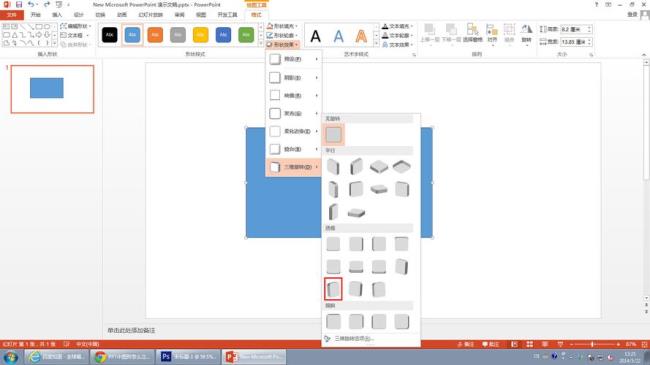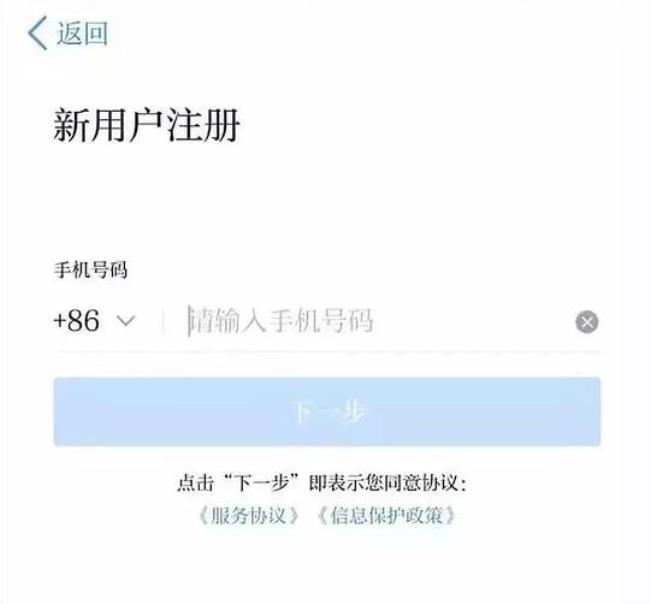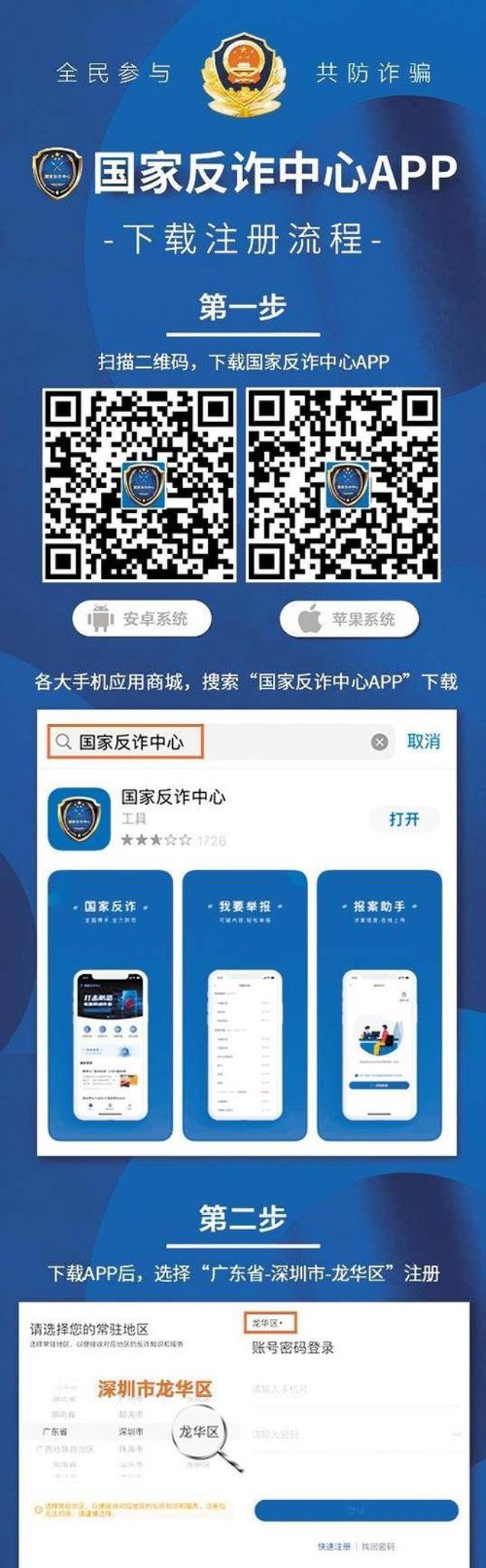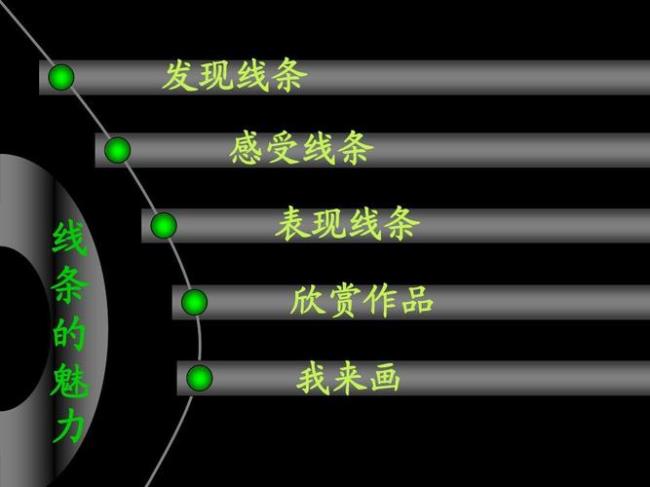1、第一步打开一个PPT文档。
2、在页面上方点击“插入”选项卡,并选择子项目中的“形状”。
3、在列表中选择任意一个形状,点击它即可插入。
4、找到“格式”选项下的“形状填充”,选择好填充颜色之后点击它进入下一步设置。
5、点击“形状填充”下的“形状轮廓”,设置好“轮廓颜色”。
6、右键单击我们插入的图形,选择“编辑文字”选项,添加相应的文字。(这里以头条经验为例)
7、右键单击我们插入的图形,选择“设置对象格式”选项。
8、点击页面左侧的“三维旋转”。
9、在“预设”选项中,随意选择一种样式。
10、继续点击页面左侧的“三维格式”。
11、在“深度”-“颜色”选项中设置好一个深度方向上的颜色。
12、“颜色”选项的旁边是“深度”选项,我们设置为260。
13、回到“三维格式”,设置好我们想要的“棱台”-“顶端”样式。
14、将棱台的宽度和高度设置为25。
15、将图形的“表面效果”设置为喜欢的样式。
16、选择窗口左侧的“阴影”。
17、在“阴影”的预设样式中选择一个想要的效果。
18、将阴影的参数调为如图所示标准。
19、点击关闭,此时我们的立体图形就绘制好了。